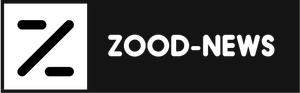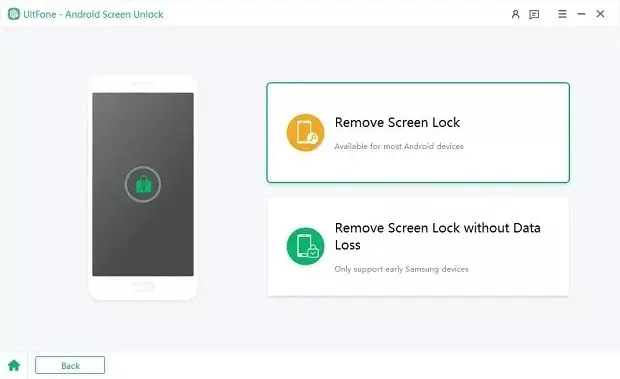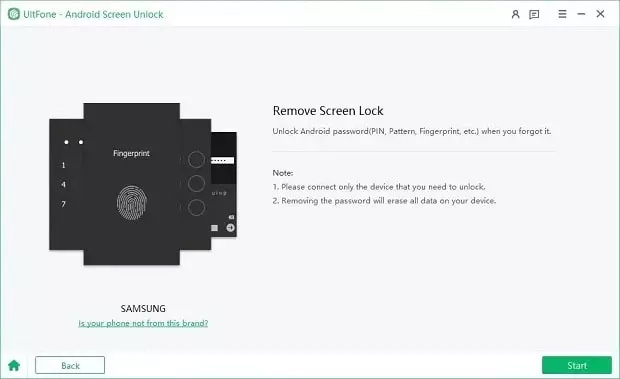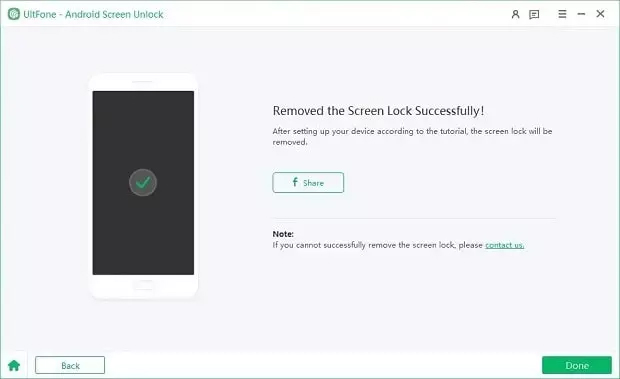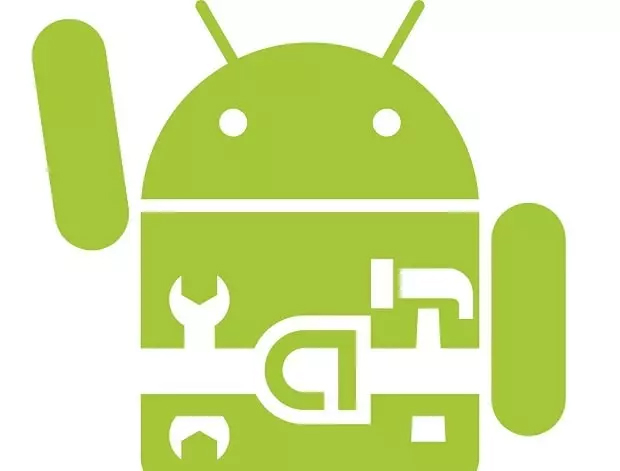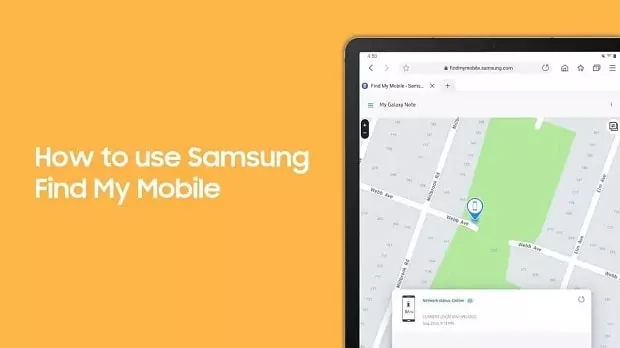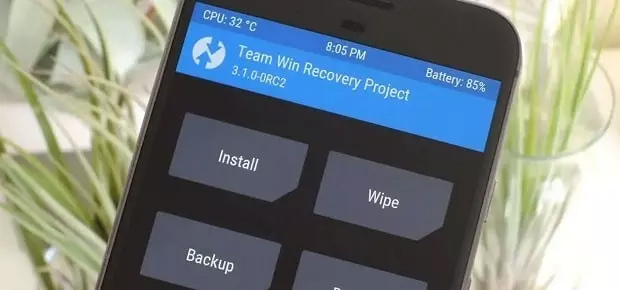به گزارش سایت طلا، اگر رمز عبور گوشی سامسونگ خود را فراموش کردهاید و قصد باز کردن قفل آن را دارید مطالعه این مطلب را از دست ندهید. در اینجا روشهای مختلف دور زدن رمز عبور گوشی های سامسونگ را آموزش خواهیم داد.
هریک از ما ممکن است بنا به دلایلی نیاز به باز کردن قفل گوشی اندرویدی خود بدون در اختیار داشتن رمز عبور داشته باشیم. بهعنوان مثال ممکن است شما رمز، الگو یا پین کد گوشیتان را فراموش کرده باشید یا صفحه گوشیتان آسیب دیده باشد و امکان وارد کردن رمز را نداشته باشید!
در این شرایط اگر گوشی سامسونگ در اختیار داشته باشید، روشهایی وجود دارد که میتوانید از طریق آنها قفل گوشی را باز کنید. البته این روشها لزوما ساده و سرراست نبوده و برخی از آنها حتی نیازمند ریست کردن دستگاه خواهند بود. با این وجود بسیاری مواقع باز کردن قفل گوشی آنقدر برایمان اهمیت دارد که حاضریم سختی انجام تمامی این روشها را به جان بخریم!
در ادامه به آموزش تعدادی از روشهای باز کردن قفل گوشی های سامسونگ بدون در اختیار داشتن رمز عبور خواهیم پرداخت و هریک را بهطور دقیق و گام به گام توضیح خواهیم داد.
نکاتی که لازم است پیش از باز کردن قفل یک گوشی سامسونگ بدانید
نخستین و مهمترین نکتهای که پیش از باز کردن قفل گوشی های سامسونگ یا هر گوشی دیگر باید به آن توجه کنید این است که گوشی متعلق به خود شما باشد! دقت کنید که باز کردن قفل گوشی دیگران و دسترسی به اطلاعات آنها جرم محسوب شده و پیگرد قانونی دارد. در صورتی که یک گوشی متعلق به کسی دیگری را پیدا کردید باید به نخستین پایگاه پلیس مراجعه کرده و گوشی را به آنها تحویل دهید.
نکته حائز اهمیت بعدی آن است که مناسب ترین روش باز کردن قفل را انتخاب کنید؛ چراکه در غیر این صورت ریسک از دست دادن دادههایتان شما را تهدید خواهد کرد. علاوه بر این باید توجه کنید که باز کردن قفل گوشی همچنین میتواند باعث باطل شدن گارانتی دستگاه شود.
روش های باز کردن قفل گوشی سامسونگ بدون رمز عبور
همانطور که پیشتر اشاره شد روشهای متعددی برای دور زدن قفل یک گوشی سامسونگ وجود دارد. با این وجود هیچ تضمینی برای عملکرد صحیح هیچیک از این روشها وجود ندارد. به همین جهت توصیه میکنیم بسته به شرایط خود مناسبترین روش را انتخاب نمایید.
روش اول: باز کردن قفل گوشی ظرف چند دقیقه
از میان روشهای مختلفی که برای دور زدن قفل گوشیهای سامسونگ امتحان شدهاند، هیچیک به اندازه Ultfone Android Unlock کاربردی و تاثیرگذار نیست. دلیل این مساله را میتوان مسائل زیر دانست:
قابلیت دور زدن و برداشتن انواع قفلها در گوشیهای اندرویدی اعم از پسورد، پین کد یا الگو.
استفاده ساده از آن که نیازمند دانش سطحی است.
امکان دور زدن قفل گوشی ظرف تنها چند دقیقه
امنیت نسبتا بالای این روش نسبت به سایر روشها
باز کردن قفل گوشیهای قدیمیتر سامسونگ بدون خطر از دست رفتن دادهها
پشتیبانی از سایر برندهای گوشیهای اندرویدی مثل شیائومی، ردمی، ویوو، هواوی، اوپو، ریلمی و وان پلاس.
اگر قصد باز کردن قفل گوشی سامسونگ خود از این طریق را دارید، لازم است مراحل زیر را طی کنید:
نرم افزار Ultfone Android Unlock را دانلود کرده و روی کامپیوتر خود نصب کنید. سپس گوشی سامسونگ خود را به کامپیوتر متصل کرده و از صفحه ابزارها گزینه Remove Screen Lock را انتخاب نمایید.
گزینه Remove Screen Lock را انتخاب کنید.
کلید Start را فشرده و اندکی منتظر بمانید.
دقت کنید که برای استفاده از این روش باید حتما یک کامپیوتر ویندوزی در اختیار داشته باشید. همچنین به دلیل قابلیتهای متعدد این نرم افزار، توصیه میکنیم آن را روی کامپیوتر خود نگه دارید.
روش دوم: استفاده از اکانت گوگل برای باز کردن قفل گوشی سامسونگ
استفاده از اکانت گوگل نیز راهکار دیگری برای گذر از قفل گوشی سامسونگ است. مراحل انجام این کار بهصورت زیر است:
مرورگر اینترنت خود را باز کرده و وارد صفحه رسمی Find My Device شوید.
وارد اکانت گوگل خود شده و دستگاه سامسونگ خود که مایل به باز کردن قفل آن هستید را انتخاب کنید.
روی گزینه Secure Device or Lock کلیک کنید.
یک پسورد موقتی انتخاب کرده و کلید Next یا Lock را فشار دهید.
از این پسورد موقت برای ورود به گوشی خود استفاده کنید.
برای این که بتوانید از این روش برای باز کردن قفل گوشی خود استفاده کنید باید وارد همان اکانت گوگل ثبت شده در گوشیتان شوید. در صورتی که به این اکانت دسترسی ندارید باید با هر روشی که میتوانید آن را بازیابی کنید.
روش سوم: دور زدن قفل گوشی با استفاده از ابزار ADB
درگاه عیبیابی اندروید (ADB) ابزار کد محور بسیار کاربردی برای تسهیل ارتباط بین یک گوشی اندرویدی و کامپیوتر به شمار میرود. وظیفه اصلی این ابزار کمک به توسعهدهندگان برای رفع ایراد و تست اپلیکیشنهای ساخته شده توسط آنهاست. در عین حال این ابزار همچنین کاربریهای گسترده دیگری نظیر آنلاک کردن گوشی اندرویدی هم دارد.
با استفاده از ADB میتوانید با بهرهگیری از برخی کدهای متنی قفل گوشی را باز کرده یا حتی ریست کنید. پیش از انجام این کار البته انجام دو کار زیر ضروری است:
یک کامپیوتر که ADB روی آن نصب باشد در اختیار داشته باشید.
قابلیت USB Debugging را روی گوشی اندرویدی خود فعال کنید.
مراحل انجام کار از این طریق نیز به شرح زیر است:
کیت توسعه نرم افزاری اندروید را دانلود کرده و نصب کنید. البته میتوانید پکیج مستقل ADB را نیز برای این کار روی کامپیوترتان نصب کنید.
وارد بخش تنظیمات گوشی سامسونگ خود شده و در بخش About Phone هفت بار روی گزینه Build Number ضربه بزنید تا تنظیمات توسعهدهنده گوشیتان فعال شود.
بار دیگر به بخش تنظیمات رفته و در قسمت گزینههای توسعهدهنده (Developer Options) گزینه USB Debugging را فعال کنید.
گوشی سامسونگ خود را با استفاده از یک کابل به کامپیوتر متصل کنید.
روی کامپیوتر ویندوزی خود صفحه تایپ کردن دستور (Command Prompt) را فعال کنید. همچینن اگر از مک او اس یا لینوکس استفاده میکنید نیز باید یک ترمینال باز کنید.
با استفاده از دستور «cd» وارد پوشهای که ADB در آن نصب است شوید.
در پوشه مربوطه، دستور adb devices را تایپ کنید تا مطمئن شوید گوشی سامسونگ شما بهطور کامل شناسایی میشود.
با استفاده از دستورهای ADB گوشی خود را آنلاک کنید.
روش چهارم: دور زدن قفل گوشی سامسونگ با استفاده از Find My Mobile سامسونگ
اگر قصد ندارید از قابلیت Find My Device گوگل برای پیدا کردن گوشی خود استفاده کنید، میتوانید از ویژگی مشابه دستگاههای سامسونگ تحت نام Find My Mobile بهره ببرید. برای این کار مراحل زیر را دنبال کنید:
وارد وبسایت Find My Mobile سامسونگ شده و با استفاده از نام کاربری و کلمه عبور خود به اکانتتان وارد شوید.
روی کلید Unlock کلیک کرده و رمز اکانت خود را مجددا وارد کنید تا به اکانت خود وارد شوید.
گزینه Lock My Screen را از آیتمهای لیستشده در قسمت چپ انتخاب کنید و سپس یک پین کد جدید انتخاب کنید. پس از ایجاد این پین کد جدید، گزینه Lock در پایین صفحه را انتخاب کنید.
با استفاده از این پین کد جدید قفل گوشی سامسونگ خود را دور زده و وارد دستگاه شوید.
طبیعتا برای بهره بردن از این روش لازم است از همان اکانتی که در گوشی وارد کردهاید برای باز کردن قفل گوشی سامسونگ خود استفاده کنید. در صورتی که به هر دلیلی این اکانت را گم کردهاید، حتما آن را بازیابی کنید.
روش پنجم: باز کردن قفل گوشی سامسونگ با استفاده از ابزارهای سفارشی ریکاوری
اگر هریک از ابزارهای ریکاوری سفارشی مانند TWRP، OFRP یا SHRP را روی دستگاه خود نصب داشته باشید، میتوانید با استفاده از آن قفل گوشی سامسونگ خود را باز کنید. انجام این کار در چهار مرحله زیر امکانپذیر خواهد بود:
گوشی را در مد ریکاوری کاستوم بوت کنید.
رمز خود را وارد کنید تا به بخش ادمین دسترسی داشته باشید.
از تمامی اطلاعات ضروری خود بکاپ گرفته و اطلاعات بکاپگیری شده را به کامپیوتر انتقال دهید.
پس از بکاپگیری گزینه Reset را انتخاب کرده و گوشی سامسونگ خود را بازیابی (Restore) کنید.
برای استفاده از این روش، نصب کردن ابزارهای ریکاوری کاستوم ضروری است. علاوه بر این، ریست کردن دستگاه و از دست دادن دادهها نیز بخش مهمی از این فرآیند به شمار میرود.
سوالات متداول در خصوص باز کردن قفل گوشیهای اندرویدی
در ادامه تعدادی از سوالات مهم در خصوص باز کردن قفل گوشی های اندرویدی که ممکن است در ذهن شما هم ایجاد شده باشد را بررسی کرده و پاسخ میدهیم.
آیا میتوان قفل الگو (Pattern) گوشی های موبایل را بدون کامپیوتر باز کرد؟
بله. کاربران گوشیهای سامسونگ میتوانند از طریق سرویسهای Find My Device گوگل یا Find My Mobile سامسونگ بدون نیاز به کامپیوتر قفل گوشیشان را باز کنند.
قفل گوشیهای رده پایینی مانند گلکسی A21 سامسونگ را از چه روشهایی میتوان باز کرد؟
اکثر روشهای اشاره شده در بالا برای بیشتر گوشیهای اندرویدی سامسونگ اعم از Galaxy A21 قابل استفاده هستند. به این ترتیب میتوانید با استفاده از نرم افزار Ultfone Android Unlock، Samsung Find My Mobile یا Google Find My Device این کار را انجام داد.
کد مادر برای دور زدن قفل گوشی های سامسونگ چیست؟
کاربران گوشیهای سامسونگ همچنین میتوانند با استفاده از کد مادر ۲۷۶۷*۲۸۷۸# یا ۲۷۶۷*۳۸۵۵# قفل گوشی خود را دور بزنند. دقت کنید که پیش از انجام این کار باید از دادههای گوشیتان بکاپ بگیرید تا خطر از دست رفتن اطلاعات تهدیدتان نکند.
جمع بندی
در این متن روشهای مختلف باز کردن قفل گوشی های سامسونگ را به شما معرفی کردیم. در میان تمامی این روشها، نرم افزار UltFone Android Unlock بهترین مورد است؛ چراکه ساده، سرراست و مطمئنتر از سایر روشهاست و کاربردهای دیگری هم برای کاربران خواهد داشت. با این وجود اگر قصد ندارید از یک نرم افزار جانبی روی گوشیتان استفاده کنید میتوانید سراغ سایر روشها بروید.